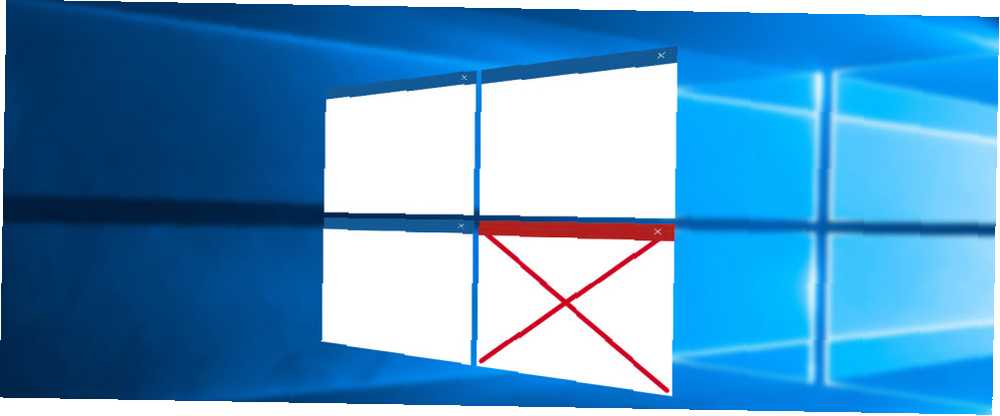
Joseph Goodman
0
4784
697
Windows 10 existuje již rok, a přestože existují určitě dobré a špatné části operačního systému 7 Nejlepší a nejhorší Windows 10 Funkce 7 Nejlepší a nejhorší Windows 10 Funkce Byl Windows XP vaším oblíbeným operačním systémem? Windows 8 mě přinutil přejít na OS X. Windows 10 byl můj návrat domů, a zatímco některé funkce jsou přesvědčivé, jiné stále potřebují práci. Zjistěte, kde… (OS), celkově jsme byli s upgradem docela spokojeni. To však neznamená, že stále ještě není mnoho nepříjemných funkcí, které uživatelé systému Windows nepotřebují. Jsou zde 5 Otravné funkce systému Windows Nikdo nepotřebuje Zde jsou 5 Otravné funkce systému Windows Nikdo nepotřebuje Windows je ve svém jádru skvělý, ale některé funkce jsou nad vrcholem. Rádi bychom je viděli odstranit. Které funkce systému Windows se chcete zbavit? součástí OS. Vzhledem k tomu, že systém Windows 10 může být poslední verzí systému Windows, nikdy nebude nejnovější verze systému Windows 10 poslední. Nejnovější verze systému Windows 10 nebude poslední verze Co je nejnovější verze systému Windows 10? Jak dlouho je podporována? A proč přešel Microsoft na model služeb? Odpovědi uvnitř! , stojí za to věnovat nějaký čas, aby se tyto nepříjemnosti odřízly.
Ať už se chcete zbavit všech nepodstatných funkcí, které možná dokážete zefektivnit Windows, nebo jen chcete, aby byl váš systém trochu přizpůsoben pro vás, podívejme se na některé funkce, které můžete v systému Windows 10 pro mír zakázat mysli.
Funkce Každý by měl zakázat
Nejprve se pojďme podívat na položky, které můžete vypnout a které většina lidí bude chtít zakázat. Možná je tu jedna nebo dvě funkce, které se vám líbí - to není problém! Nová instalace by však měla zahrnovat tyto kroky. 7 Výchozí nastavení systému Windows 10, které byste měli okamžitě zkontrolovat 7 Výchozí nastavení systému Windows 10, měli byste zkontrolovat okamžitě Společnost Microsoft učinila s Windows 10 některá pochybná rozhodnutí. Některá její výchozí nastavení by neměla zůstat sama. Ukážeme vám, jak zlepšit soukromí, šetřit šířku pásma, omezit rozptylování a mnoho dalšího. rovnou.
1. Nevyžádané aplikace
Windows 10 dělá mnohem lepší práci, když odděluje nové moderní (Universal Windows Platform; UWP) aplikace a tradiční stolní software než Windows 8, ale stále existuje spousta kecy, které jsou součástí výchozí instalace Windows 10. Některé skladové aplikace UWP, jako je počasí a Xbox (což umožňuje hraní ve Windows 10) Zde je návod, jak bude fungovat hraní se systémem Windows 10 Zde je návod, jak bude hraní fungovat se systémem Windows 10 Ve Windows 10 společnost Microsoft spojuje počítačové hry a Xbox One dohromady skvělým způsobem Zjistěte, co lze očekávat, až systém Windows 10 dorazí. Úžasné), stojí za to ho udržet, ale odpadky, jako je Candy Crush Saga, prostě zaplní vaši nabídku Start..
Naštěstí je snadné odstranit aplikace Bloatware Unavený z Bloatware? Jak očistit aplikace Windows 10 Store unavené z Bloatware? Jak očistit aplikace úložiště Windows 10 Pro Microsoft je Windows 10 automatem. Při budoucích aktualizacích bude v nabídce Start předinstalováno a propagováno více aplikací. Ukážeme vám, jak snadno odebrat předinstalované aplikace Windows Store. , buď jeden po druhém, nebo všechny najednou pomocí skriptu Jak snadno odstranit Bloatware ze systému Windows 10 Jak snadno odstranit Bloatware ze systému Windows 10 Windows 10 přichází s vlastní sadou předinstalovaných aplikací. Pojďme se podívat na metody, které můžete použít k odstranění bloatwaru na vašem PC a uvolnění systému Windows 10. To je obzvláště důležité dělat s příchodem aktualizace výročí Windows 10 výročí aktualizace splatné v červenci a to jsou jeho nejlepší funkce Windows 10 výročí aktualizace splatné v červenci a to jsou jeho nejlepší funkce Budete milovat aktualizaci Windows 10 výročí! Druhý velký upgrade na Windows 10 od jeho uvedení na trh v červenci 2015 se očekává letos v létě. Zde zdůrazňujeme ty nejzajímavější funkce. , což zdvojnásobuje “povýšen” (přečteno: nevyžádané) počet aplikací Windows 10 dostane zamořené reklamy, Google uvádí na trh… [Tech News Digest] Windows 10 dostane zamořené reklamy, Google uvádí na trh… [Tech News Digest] Windows 10 zdvojnásobuje počet podporovaných aplikací, Google uvádí na trh nová aplikace pro zasílání zpráv, Twitter vytváří prostor pro další slova, BBC má jedno oko na Netflixu a krátký film vyrobený zcela ze skladu ... v nabídce Start.
V rámci toho nezapomeňte navštívit Nastavení> Personalizace> Start a vypněte V nabídce Start občas zobrazte návrhy tak, aby společnost Microsoft neusazovala další aplikace a reklamy, které nechcete. Jak zakázat reklamy systému Windows 10 a obsah NSFW z vašeho počítače Jak zakázat reklamy systému Windows 10 a obsah NSFW z vašeho počítače Windows 10 může překročit hranici s reklamami pro počítače a obsah NSFW. Vývojáři společnosti Microsoft a třetích stran mohou propagační materiály tlačit přímo na plochu. Ukážeme vám, jak se můžete bránit. v nabídce Start.
2. Aktualizace ve stylu peer-to-peer
Windows Update byl zefektivněn v systému Windows 10, ale také ho trochu nenávidíme. To je důvod, proč nenávidíme Windows Update, proto nenávidíme Windows Update Způsob, jakým Windows Update v současné době vynucuje aktualizace a aktualizace systému Windows 10, je špatný. Gavin zkoumá, co způsobuje, že nás všichni nenávidí Windows Update a co proti tomu můžete udělat. . Součástí toho je, že se Microsoft rozhodl, že by bylo dobré mít k dispozici všechny aktualizace počítačového systému Windows 10 pro jiné počítače - což šetří stres na jejich serverech. Teoreticky to není špatný nápad (modeluje se po připojeních typu peer-to-peer) Jak funguje sdílení souborů P2P (peer to peer) Jak funguje sdílení souborů P2P (peer to peer) Zajímá vás, co sdílení souborů peer-to-peer (P2P) je a jak to začalo? Vysvětlujeme, co byste měli vědět.), ale také to znamená, že váš počítač ztrácí šířku pásma zasíláním aktualizací ostatním lidem.
Můžete to vypnout a stále pokračovat v přijímání aktualizací systému Windows bez problémů Jak vyřešit problémy s aktualizací systému Windows v 5 jednoduchých krocích Jak vyřešit problémy s aktualizací systému Windows v 5 jednoduchých krocích Selhala aktualizace Windows Update? Možná se stahování stáhlo nebo se aktualizace odmítla nainstalovat. Ukážeme vám, jak vyřešit nejčastější problémy s aktualizací Windows Update v systému Windows 10.. Otevřete nabídku Start a zadejte Windows Update otevřít Windows Update Settings. Klikněte na Pokročilé možnosti a pak Zvolte způsob doručování aktualizací. Zrušte zaškrtnutí tohoto přepínače nebo jej změňte pouze pro sdílení aktualizací s počítači v domácí síti, takže nebude sdílet aktualizace s celým světem.
3. Nadměrné sledování
Hned od začátku dostalo Windows 10 spoustu informací o problémech se sledováním a ochranou osobních údajů uživatelů Vše, co potřebujete vědět o problémech s ochranou osobních údajů v systému Windows 10 Vše, co potřebujete vědět o problémech s ochranou osobních údajů v systému Windows 10, zatímco Windows 10 má některé problémy, které uživatelé potřebují Uvědomte si, že mnoho tvrzení bylo vyřízeno neúměrně. Zde je náš průvodce všeho, co potřebujete vědět o problémech s ochranou osobních údajů v systému Windows 10. . I když tyto reakce mohou být mírně přehnané (anonymizovaná data o využití se používají k vylepšení systému Windows 10 - a není to tak, jako by vás všechny antivirové programy ve vašem počítači, jako je váš antivirový program, dosud nesledovaly Je váš antivirový program sleduje vás? d Buďte překvapeni tím, co odesílá Je váš antivirový program sledován? Byli jste překvapeni tím, co odesílá), existuje spousta nadbytečných nastavení telemetrie, které můžete bez problému deaktivovat..
Ukázali jsme vám, jak zakázat sledování v systému Windows 10. Windows 10 je sledování: měli byste se bát? Windows 10 sleduje: Měli byste se bát? Od svého vydání byl Windows 10 pronásledován fámami o soukromí uživatelů. Některé z nich jsou přesné, zatímco jiné jsou mýty. Ale kde stojí Windows 10 na soukromí? , pomocí nástrojů, jako je ShutUp10, snadno zjistíte, co je povoleno, co byste měli zakázat a co by mohlo způsobit problémy s dalšími funkcemi v počítači. Dejte si jeden z těchto nástrojů ke stažení a za pár minut můžete odebrat funkce, které nechcete používat.
4. Změňte výchozí aplikace
Windows 10 umožňuje zvolit, které aplikace se používají k otevírání určitých typů souborů; to vše je samozřejmě nastaveno na Microsoft “doporučeno” aplikace při prvním spuštění. To znamená, že Microsoft Edge (což ještě nestojí za to použít 5 důvodů, proč byste se neměli přepnout na Microsoft Edge. 5 důvodů, proč byste se neměli přepnout na Microsoft Edge. Ještě stojí za to používat Microsoft Edge, zatímco Chrome, Firefox a Opera. jsou stále dostatečně dobré? Je Edge dost dobrý na to, aby byl vaším primárním prohlížečem?) je výchozí prohlížeč, Groove Music je výchozí hudební přehrávač a Filmy a TV je výchozí přehrávač videa.
I když s těmito aplikacemi není nic špatného, můžete chtít použít, řekněme, VLC Media Player k otevírání videí. 6 Další funkce VLC Media Player, které musíte vyzkoušet 6 Další VLC Media Player funkce, které musíte vyzkoušet VLC je multimediální přehrávač výkonnější, než byste mohli realizovat. Využíváte jej naplno? Zde je několik ukazatelů. and Media Monkey nebo jiný přehrávač médií 5 odlehčených hudebních přehrávačů, které neobětují funkce 5 odlehčených hudebních přehrávačů, které neobětují funkce Už nějakou dobu jsem hledal nejlepší bezplatné hudební přehrávače. Znovu a znovu se mi zdá, že se vracím ke svému vyzkoušenému a důvěryhodnému Foobar2000, ale každý jednou za ... k otevření hudby ve výchozím nastavení. Stojí to za výlet Nastavení> Výchozí systémové aplikace změnit je.
Další výchozí nastavení byste měli změnit v této nabídce (klikněte na Vyberte výchozí aplikace podle typu souboru ve spodní části stránky Výchozí) je použít skutečný prohlížeč PDF - namísto výchozího Microsoft Edge - prohlížet PDF Použít Real Reader Reader namísto Edge ve Windows 10 Použít Real PDF Reader Namísto Edge ve Windows 10 Hledáte výkonnější čtečka PDF v systému Windows 10 než Microsoft Edge? Zde je návod, jak změnit výchozí čtečku PDF na cokoli, co si vyberete. .
5. Aplikace na pozadí
Pokud jste ve výše uvedených krocích nevypnuli ani neodstranili aplikace, je pravděpodobné, že stále běží na pozadí. Stejně jako na mobilních platformách Jak zabránit jakékoli aplikaci v používání mobilních dat v systému Android Jak zabránit jakékoli aplikaci v používání mobilních dat v systému Android Pokud vaše aplikace používají příliš mnoho mobilních dat, zkuste omezit data na pozadí v systému Android. Zde je návod, jak vypnout data a ušetřit peníze. , Aplikace systému Windows 10 jsou schopny pokračovat v práci, i když je nemáte přímo před sebou. To může vést ke snížení výkonu, pokud je spuštěno mnoho aplikací, a také k dalšímu využití baterie v notebooku.
Chcete-li tuto schopnost vypnout, otevřete ji Nastavení> Soukromí a vyberte Aplikace na pozadí tab. Zakažte posuvník pro aplikace, které nechcete spouštět na pozadí. Samozřejmě, pokud je nikdy nebudete používat, je lepší je úplně odstranit!
Pro větší kontrolu můžete také vypnout automatické aktualizace aplikací Jak vypnout automatické aktualizace aplikací v systému Windows 10 Jak vypnout automatické aktualizace aplikací v systému Windows 10 Deaktivace aktualizací systému se nedoporučuje. V případě potřeby však postupujte takto: v systému Windows 10, takže neztrácejí bez vašeho svolení ztrátu šířky pásma a aktualizaci baterií. Upozorňujeme však, že pokud se vaše aplikace neaktualizují, budou vám chybět nové funkce a opravy zabezpečení.
6. Vyměňte program Windows Defender
Windows Defender je vývoj Microsoft Security Essentials - jakmile se bezplatný antivirus od společnosti Microsoft stane nyní integrovaným antivirovým řešením pro Windows 10 Jak používat Malware Protection Windows Defender na Windows 10 Jak používat Malware Protection Windows Defender na Windows 10 Like jakýkoli operační systém Windows, Windows 10 je otevřený zneužití a zranitelný vůči online hrozbám. Bezpečnostní software je povinný. Program Windows Defender je dobré místo, kde začít, a my vás provedeme nastavením. . Zjistili jsme však, že Security Essentials nebyl obzvláště dobrý antivirový program Proč byste měli nahradit Microsoft Security Essentials správným antivirem Proč byste měli začít nahrazovat Microsoft Security Essentials správným antivirem, takže byste měli pravděpodobně deaktivovat Windows Defender a zabezpečit svůj systém se správným antivirem.
Zkontrolovali jsme možnosti antivirového zabezpečení pro zabezpečení počítače pomocí systému Windows 10. 8 Nejlepší bezpečnostní software pro Windows 10 Malware Protection 8 Nejlepší bezpečnostní software pro Windows 10 Malware Protection Chcete zpřísnit zabezpečení počítače? Je to dobrý nápad, proto se podívejte na tyto fantastické antivirové možnosti pro Windows 10.; opravdu nemůžete pokazit s žádným z nejlepších bezplatných antivirových balíčků 5 Nejlepší bezplatná sada pro zabezpečení Internetu pro Windows 5 Nejlepší bezplatná sada pro zabezpečení Internetu pro Windows Která sada zabezpečení důvěřujete nejvíce? Podíváme se na pět z nejlepších bezplatných sad zabezpečení pro Windows, z nichž všechny nabízejí funkce antivirové ochrany, škodlivého softwaru a ochrany v reálném čase. , jako Avira nebo Panda Free. Jednoduše stáhněte a nainstalujte jeden z těchto nástrojů a program Windows Defender se sám deaktivuje.
Funkce, které byste mohli chtít zakázat
Tyto položky jsou pro většinu lidí velmi užitečné, proto zvažte, zda je skutečně používáte, než je deaktivujete. Pokud se však rozhodnete, že je nepotřebujete, lze je bezpečně deaktivovat.
7. Cortana
Cortana vám umožní dělat všechny druhy skvělých triků 6 nejchladnějších věcí, které můžete ovládat pomocí Cortany ve Windows 10 6 nejchladnějších věcí, které můžete ovládat pomocí Cortany ve Windows 10 Cortana vám může pomoci jít hands-free v systému Windows 10. Můžete jí nechat prohledávat soubory a na webu, provádět výpočty nebo vytahovat předpověď počasí. Zde se zabýváme některými z jejích chladnějších schopností. na ploše. Od změny nastavení systému po vyhledávání informací online až po správu kalendáře, Cortana je váš osobní asistent Jak udělat Cortanu organizovat svůj život Jak udělat Cortanu organizovat svůj život Váš život je tak složitý, že si zasloužíte osobního asistenta. Seznamte se s Cortanou, vaším virtuálním asistentem připraveným sloužit na špičce vašeho jazyka. Ukážeme vám, jak efektivně delegovat úkoly na Cortanu. ve Windows 10.
Pokud se rozhodnete, že nechcete Cortanu navzdory těmto funkcím, můžete ji odstranit Jak nastavit Cortana a odstranit ji v systému Windows 10 Jak nastavit Cortana a odstranit ji v systému Windows 10 Cortana je největším nástrojem produktivity společnosti Microsoft od Office. Ukážeme vám, jak začít s digitálním asistentem systému Windows 10 nebo jak vypnout Cortanu pro lepší soukromí. a nahradit její funkčnost standardními vyhledávacími tipy Windows 10 pro vyhledávání 7, abyste našli to, co hledáte ve Windows 10 Vyhledávací tipy, abyste našli to, co hledáte ve Windows 10 Používáte vyhledávání Windows 10 v plném rozsahu? Ukážeme vám, jak přizpůsobit, kde systém Windows vyhledává, užitečné parametry vyhledávání a další zkratky. Naše tipy pro vyhledávání vás promění v hledání… .
Chcete-li Cortanu odpojit, napište Cortana do nabídky Start Nastavení Cortana a vyhledávání. Vypněte první posuvník (Cortana vám může dát upozornění ... ) a ona bude pryč.
8. Akční centrum
Centrum akcí je místem, kde se shromažďují všechna oznámení systému Windows 10, ale neustálá upozornění mohou být docela dráždivá. 5 Rozrušení oznámení na ploše a jak je vypnout [Windows] 5 Rozrušení oznámení na ploše a jak je vypnout [Windows], když Pracují na počítači, trvá to docela dost vůle moci odolat pokusu o multitask. Ale i když se vám podaří omezit sami sebe, mnoho programů se vám podaří hodit…. Chcete-li to uklidnit, ukázali jsme vám, jak vyladit oznámení v centru akcí, nebo dokonce úplně vypnout. Jak přizpůsobit a zakázat centrum akcí systému Windows 10 Jak přizpůsobit a zakázat centrum akcí systému Windows 10 Akce systému Windows 10 Centrum je nástroj pro výkonné uživatele. Shromažďuje všechna důležitá oznámení a klávesové zkratky systému na hlavním panelu. Ukážeme vám, jak nakonfigurovat své centrum akcí k dokonalosti. .
Pro větší zábavu můžete použít vylepšení registru 5 Vylepšení registru systému Windows 10 pro vylepšení a odemknutí funkcí 5 Vylepšení registru systému Windows 10 pro vylepšení a odemknutí funkcí Editor registru je jediný způsob, jak povolit některé skryté funkce systému Windows 10. Zde vám ukážeme snadná vylepšení, jako je povolení temného motivu nebo skrytí složek. přivést zpět staré oznámení o balónku ve stylu Windows 7 namísto dlaždic Windows 10.
9. OneDrive
OneDrive, stejně jako Windows Defender, přešel z nástroje navíc k vestavěné funkci operačního systému. Ukládání dokumentů do cloudu je ve výchozím nastavení skvělým krokem k zajištění toho, že zálohujete svá data. 5 Základní fakta o zálohování, která by měl každý uživatel Windows vědět 5 Základní fakta o zálohování, která by měl každý uživatel Windows vědět, že nikdy nebudeme unavovat, abychom vám připomněli zálohování a uchovávejte svá data v bezpečí. Pokud vás zajímá, co, jak často a kde byste měli své soubory zálohovat, máme přímé odpovědi. , ale možná nechcete používat OneDrive, protože jste na společnost Microsoft naštvaný na snížení volného prostoru Jak se přesunout OneDrive na Disk Google po vyjmutí úložiště Jak se přesunout OneDrive na Disk Google po vyjmutí úložiště Internet je na Microsoft naštvaný. Po slibování neomezeného úložiště s předplatným sady Office 365 a 15 GB úložného prostoru pro bezplatné uživatele se společnost vzdala svého slibu. Vše proto, že někteří uživatelé zneužívali ... nebo dáváte přednost jinému cloudovému řešení.
Pokud je tomu tak, můžete zakázat nebo nahradit OneDrive v systému Windows 10 Jak zakázat a nahradit OneDrive v systému Windows 10 Jak zakázat a nahradit OneDrive v systému Windows 10 OneDrive je hluboce integrován do systému Windows 10 a společnost Microsoft vám může sdělit, že jeho odstranění není možné . Ne, pokud nejste ochotni kopat hluboko. Ukážeme vám, jak extrahovat OneDrive z Windows ... během několika minut. Pokud opravdu nenávidíte OneDrive a nechcete, aby byla ve vašem systému jediná stopa, můžete jej pomocí nástroje OneDrive-Uninstaller odstranit ze svého počítače.
Nezapomeňte si však na stránce stahování přečíst drobný tisk tohoto nástroje - skript smaže místní soubory uložené v OneDrive a může narušit nastavení vašeho systému, pokud se k počítači přihlásíte pomocí účtu Microsoft. Výhody a nevýhody používání účet Microsoft v systému Windows Výhody a nevýhody používání účtu Microsoft v systému Windows Jeden účet Microsoft vám umožňuje přihlásit se k široké škále služeb a aplikací společnosti Microsoft. Představujeme vám výhody a nevýhody používání účtu Microsoft v systému Windows. . Tento nástroj používejte, pouze pokud jste si jisti, že nechcete OneDrive zpět, protože pravděpodobně budete muset aktualizovat svůj počítač Jak obnovit tovární nastavení systému Windows 10 nebo použít obnovení systému Jak obnovit tovární nastavení systému Windows 10 nebo použít obnovení systému Další informace Obnovení systému a obnovení továrního nastavení vám mohou pomoci přežít všechny katastrofy systému Windows 10 a obnovit váš systém. pokud změníte názor později.
Co vypnete?
Jak vidíte, existuje spousta funkcí systému Windows 10, které můžete vykopnout, aniž byste způsobili problémy v systému. I když všechno bude fungovat dobře hned po vybalení z krabice, stojí za to si udělat čas na odstranění funkcí, které nebudete používat nebo vám nebude záležet.
Možná jste si všimli, že zde chybí jedna velká funkce - Windows Update. Přestože existují způsoby, jak dočasně zakázat aktualizaci Windows 7 způsobů, jak dočasně vypnout Windows Update v systému Windows 10, 7 způsobů, jak dočasně vypnout Windows Update v systému Windows 10, Windows Update udržuje váš systém opravený a bezpečný. V systému Windows 10 jste na milostném rozvrhu společnosti Microsoft, pokud neznáte skrytá nastavení a vylepšení. Udržujte Windows Update pod kontrolou. , není bezpečné tuto funkci zcela deaktivovat. Tyto aktualizace udržují váš systém v bezpečí a přinášejí nové funkce, když jsou vydány, takže zatímco vy můžete vylepšit Windows Update a ujistit se, že to nešroubuje ovladače Převzít kontrolu nad aktualizacemi ovladačů v systému Windows 10 Převzít kontrolu nad aktualizacemi ovladačů v Windows 10 Špatný ovladač systému Windows může zničit váš den. V systému Windows 10 aktualizace Windows Update automaticky aktualizuje hardwarové ovladače. Pokud utrpíte následky, ukážeme vám, jak zrušit ovladač a blokovat budoucnost… neměli byste jej úplně deaktivovat.
Nyní, když jste dokončili deaktivaci funkcí, zjistěte, jak můžete oživit staré funkce v systému Windows 10 5 Ztracené funkce, které můžete oživit v systému Windows 10 5 Ztracené funkce, které můžete oživit v systému Windows 10 Windows 10 je docela jiná a šance vám chybí několik známých funkcí. Ztratili jste během upgradu Windows Media Center, podporu DVD nebo klasické hry? Možná pro vás máme řešení! .
Jaké další funkce systému Windows 10 jste deaktivovali - nebo si přejete deaktivovat? Přidejte do seznamu své myšlenky v komentářích!











